4 melhores aplicativos de barra lateral para Android
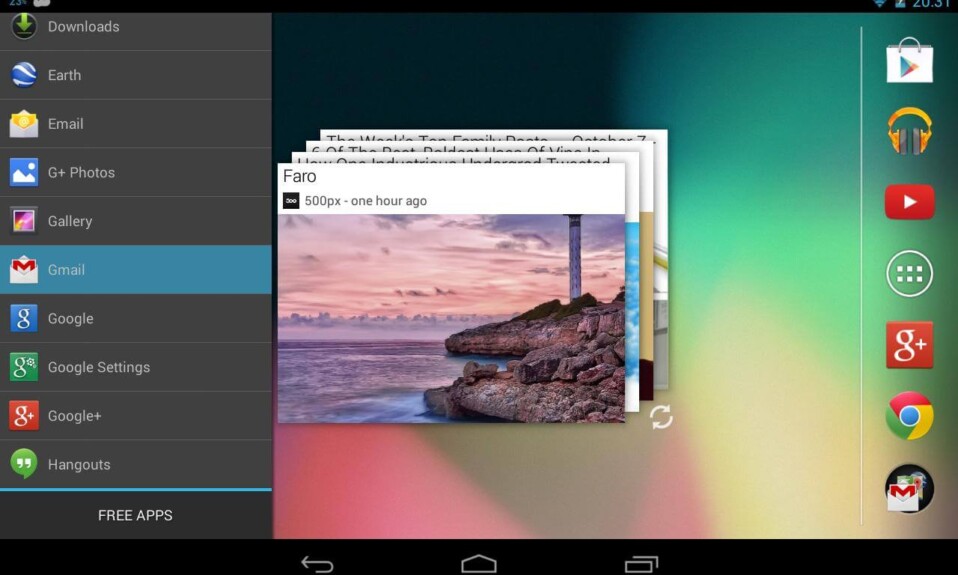
Hoje, estamos aqui com o incrível hack do Android(Android hack) que permite que você obtenha o recurso Left Device Slider(Left Device Slider feature) em Qualquer dispositivo Android(Any Android device) . Cobrimos muitas dicas e truques do Android até agora e forneceremos uma técnica incrível que permitirá que você introduza um ótimo controle deslizante no seu dispositivo Android(Android device) com a ajuda de selecionar um determinado aplicativo Android(Android app) . Esta função é feita especificamente para fazer multitarefa no Android(multitasking on Android) . O aplicativo sobre o qual falaremos aqui adicionará o recurso de slide(slide feature) do aplicativo no lado esquerdo da tela do seu Android(Android screen), tornando suas tarefas acessíveis. Para começar, dê uma olhada no guia completo sobre como acessar seus aplicativos favoritos com estes Aplicativos da Barra Lateral(Sidebar Apps) para Android :
4 melhores aplicativos de barra lateral para Android(4 Best Sidebar Apps for Android)
1. Usando o Meteor Swipe(1. Using Meteor Swipe)

É um excelente aplicativo de barra lateral(sidebar app) , e é recomendado para todas as pessoas que usam Android . Seus aplicativos, contatos e atalhos favoritos estão a apenas um toque de distância.
Passo 1:(Step 1:) O aplicativo deve ser baixado e instalado no seu dispositivo Android(Android device) .
Baixar Meteor Swipe
Passo 2:(Step 2:) Na interface principal, você deve clicar(Click) no botão Editar(Edit button) no canto inferior esquerdo.

Etapa 3: (Step 3:) escolha(Choose) e adicione os aplicativos que deseja adicionar à barra lateral.

Etapa 4:(Step 4:) forneça a permissão “(” permission) serviço de acessibilidade” e você estará pronto para usar a barra lateral.

2. Lançador da Barra Lateral Ray(2. Ray Sidebar Launcher)

Este aplicativo é um pouco como o Glovebox App . Isso ajudará você a adicionar uma lista vertical semelhante na tela. Recursos adicionais podem ser adicionados diretamente do próprio painel. A seguir estão os passos para fazê-lo -
- Primeiro, baixe e instale o Ray Sidebar Launcher no seu dispositivo Android(Android device) .
- Um tutorial será dado a você na abertura do aplicativo sobre como operá-lo.
- Você verá uma tela e terá que tocar em “ Ok ”.
- Agora, um painel de configurações aparecerá, o que ajudará a ajustar o tamanho da borda.( adjust the size of the edge.)
- Ao retornar à tela inicial(home screen) pressionando o botão inicial(home button) no canto esquerdo(left corner) , você deve deslizar e um botão “ + ” aparecerá. Toque nele.
- Agora, os aplicativos podem ser adicionados à barra lateral simplesmente tocando neles.(apps can be added to the sidebar by simply tapping on them.)
Leia também(Also Read) : Melhores ROMs personalizadas para personalizar seu telefone Android(Android Phone)
3. Barra Lateral do Círculo(3. Circle Sidebar)

Esta aplicação irá melhorar a sua experiência Android(Android experience) . Isso tornará a multitarefa mais fácil em todos os momentos. Ele pode ser facilmente personalizado de acordo com suas necessidades e acessível com apenas um toque de qualquer tela. Ele é executado em segundo plano.
Passo 1:(Step 1:) Em primeiro lugar, inicie o aplicativo Circle Sidebar(Circle Sidebar app) no seu Android depois de baixá-lo e instalá-lo.
Baixar Barra Lateral do Círculo( Download Circle Sidebar)
Passo 2:(Step 2:) Após a instalação, uma tela como a abaixo aparecerá. Toque em “ Conceder(Grant) ”.

Etapa 3 (Step 3): nesta etapa, você precisa dar permissão(app permission) ao aplicativo para acessar fotos, mídia e arquivos no seu Android .
Passo 4:(Step 4:) Você deve ir ao painel de configurações(setting panel) e personalizá-lo de acordo com suas necessidades.

Etapa 5:(Step 5:) você está pronto para usar o aplicativo Circle Sidebar. (Circle Sidebar App. )

4. Porta-luvas(4. GloveBox)
- Primeiro, o aplicativo Android (Android application) GloveBox – Side Launcher deve ser instalado e baixado no seu dispositivo.
- Após a instalação, o aplicativo deve ser iniciado e você deve deslizá-lo para começar. ( slide it to begin. )
- Depois disso, deve-se tocar no botão de edição(edit button) , que ficará no canto inferior esquerdo.
- Os aplicativos instalados em seu telefone estarão visíveis para você agora.
- Você precisa tocar nos aplicativos(tap on the applications) que deseja no controle deslizante esquerdo e tocar no sinal de visto.
- Depois de fazer isso, você verá que os aplicativos escolhidos(chosen apps) aparecem na tela principal.
- Ao deslizar para a esquerda em direção ao canto direito(right corner) , os aplicativos escolhidos aparecerão no controle deslizante.
Recomendado: Como remover arquivos restantes após desinstalar aplicativos no Android(Recommended: How To Remove Leftover Files After Uninstalling Apps On Android)
Esses foram os 4 melhores aplicativos de barra lateral(sidebar apps) para Android , que permitirão realizar multitarefas com facilidade, e podem ser adicionados em qualquer dispositivo Android(Android device) .
Related posts
15 Best Android Launchers Apps de 2021
10 Best Free Cleaner Apps para Android em 2021
23 Best Video Player Apps para Android
10 Best Note Taking Apps para Android 2021
4 Best Apps para Remotely View um Webcam em iOS and Android
19 Best Apps to Cartoon-se para Android & iOS Users
8 Best Apps para Download Movies para Free em Android (2021)
10 Best Android Alarm Clock Apps em 2021
9 Best Document Scanner Apps para Android (2021)
10 Best Password Manager Apps para Android
O 9 Best Free Live Wallpaper Apps para Android
7 Best Fake Incoming Call Apps para Android
8 Best Android Video Player Apps
6 Best animadas Weather Apps para Android or iPhone
12 Best Free Android Calculator Apps and Widgets
O 4 Best Offline Messaging (No Internet) Apps para iPhone and Android (2021)
15 Best WiFi Hacking Apps Para Android (2021)
10 Best Photo Frame Apps para Android
10 Best Android Screen Recorder Apps (2021)
7 Best Camera Apps para Android
